Proč můj Instagram neustále padá a 4 podrobné způsoby, jak to opravit
 Přidal Lisa Ou / 21. března 2023 09:00
Přidal Lisa Ou / 21. března 2023 09:00 iPhone se porouchá z mnoha možných důvodů, jako je poškození vodou, virová infekce a další hardwarové nebo softwarové chyby. Pokud se to stane, je to velmi stresující. Například se vám pokazí obrazovka vašeho iPhone. Jakmile klepnete na určitou část obrazovky, může odpovídajícím způsobem reagovat, dokonce i přestat fungovat kvůli závadám a nemůže správně ovládat váš telefon.
Nedovolte, aby vám závady na iPhonu zabránily v užívání si telefonu. Tento příspěvek obsahuje rychlé způsoby, jak vyřešit váš problém. Má také přední software pro oprava systémů iOS: Obnovení systému FoneLab iOS. Chcete vědět více způsobů, jak opravit závady iPhone? Posunout dolů.
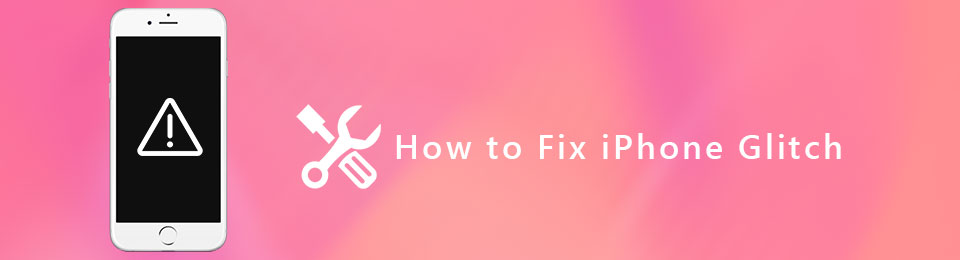

Seznam příruček
Část 1. Jak opravit závadu iPhone pomocí restartování
Restartování je nejběžnějším způsobem, jak opravit závady iPhone a další problémy na jakémkoli mobilním zařízení. Je to nejlepší a nejrychlejší způsob, jak vyřešit všechny problémy, se kterými se na telefonu setkáte. Váš telefon bude fungovat plynuleji a rychleji, a dokonce zlepší celkový výkon vašeho telefonu. Kromě toho je velmi snadné provádět.
Chcete jej použít k opravě závad iPhone? Jděte dál.
Krok 1Tato metoda je použitelná pro oba iPhony s a Domů tlačítko a bez. Stačí pouze stisknout objem Up tlačítko a rychle jej uvolněte.
Krok 2Stiskněte a rychle uvolněte iPhone objem Down tlačítko na levé straně hlavního rozhraní.
Krok 3Stiskněte telefon strana dokud neuvidíte logo Apple iPhone. Poté jej stačí pustit a počkat, až se iPhone plně zapne. Později sledujte, zda závady zmizely.
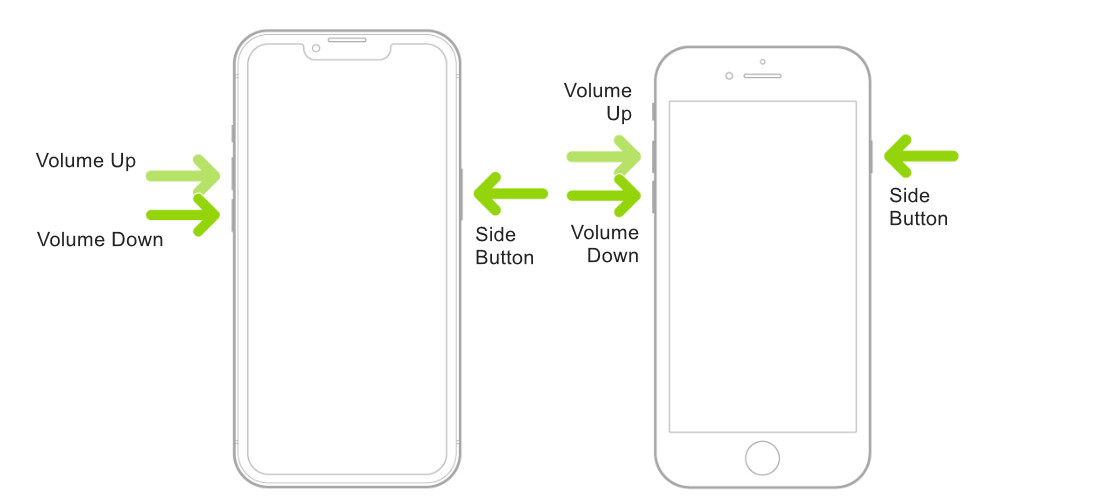
Jsou závady stále na obrazovce vašeho iPhone? Je čas naučit se, jak opravit závadu iPhone pomocí softwaru třetí strany v počítači. Jděte dál.
Část 2. Jak opravit závadu iPhone pomocí FoneLab iOS System Recovery
Chcete odstranit závady iPhone pomocí softwaru? Zde je nejlepší nástroj! Obnovení systému FoneLab iOS můžete se těchto závad zbavit jen na pár sekund. Podporuje operační systémy Windows i Mac. Kromě toho může downgradovat nebo upgradovat iOS a iPadOS na jejich ideální verze.
FoneLab umožňuje opravit iPhone / iPad / iPod z režimu DFU, režimu obnovy, loga Apple, režimu sluchátek atd. Do normálního stavu bez ztráty dat.
- Opravte problémy se systémem iOS.
- Extrahujte data z deaktivovaných zařízení iOS bez ztráty dat.
- Je bezpečný a snadno použitelný.
Navíc opraví mnoho obnovitelných scénářů. Zahrnuje dotyková obrazovka nefunguje na iPhone, vybitá baterie, selhání restartu a mnoho dalších. Chcete se naučit, jak snadno opravit závady na iPhone? Posunout dolů.
Krok 1Klepněte na tlačítko Stažení zdarma tlačítko FoneLab iOS System Recovery. Poté jej spusťte v počítači. Později zaškrtněte Nástroj pro obnovu systému iOS režimu v pravém horním rohu softwaru. V tomto případě uvidíte funkce související s opravou závad iPhone.
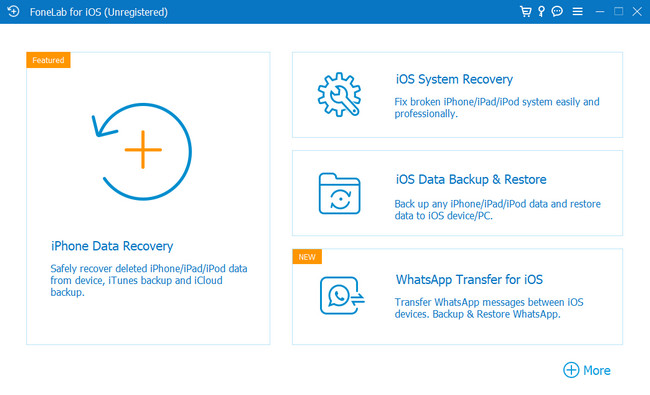
Krok 2Software nemůže zpracovat váš iPhone, pokud není připojen k počítači. Musíte pouze kliknout na telefon na počítači pomocí kabelu. Poté, jakmile uvidíte název iPhone na hlavním rozhraní, znamená to, že jste úspěšně propojili dvě zařízení. Později klikněte na Opravit Pokračujte tlačítkem pod informacemi o iPhone.
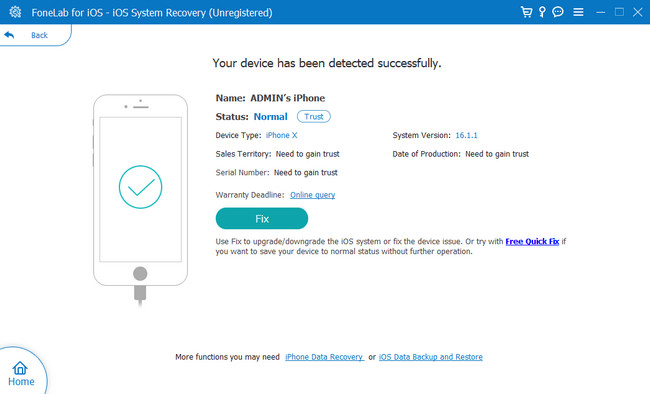
Krok 3Vyberte problém související s vaším problémem. Můžete si vybrat DProblémy se zařízením or Problémy s obrazovkou tlačítko na levé straně malého okna uvnitř nástroje. Na pravé straně uvidíte scénáře a klikněte na Home tlačítko v pravém dolním rohu softwaru. V tomto případě uvidíte více možností pro opravu vašeho iPhone.
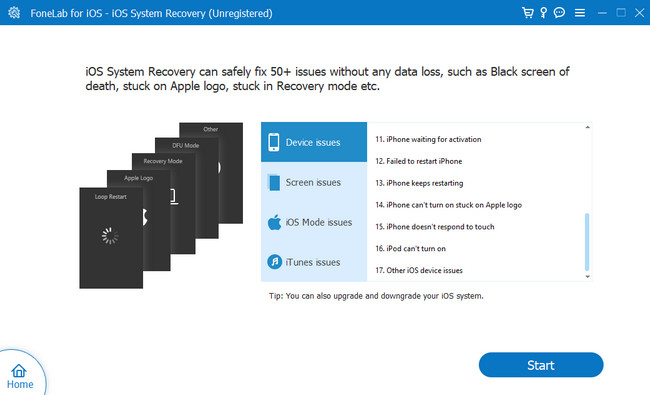
Krok 4Typ opravy bude uveden na nástroji. Později si budete muset vybrat mezi Standard or pokročilý režimy. Pokud nechcete ztratit soubory, vyberte Standard režimu. Ale pokud si vyberete pokročilý režimu, ztratíte všechna data vašeho iPhone a budete požádáni o zadání Recovery Mode na vašem iPhone. V tomto režimu musíte zálohovat data na jiné úložiště. Poté klikněte Potvrdit. Později vyberte Optimalizovat or Opravy tlačítko pro opravu závad iPhone.
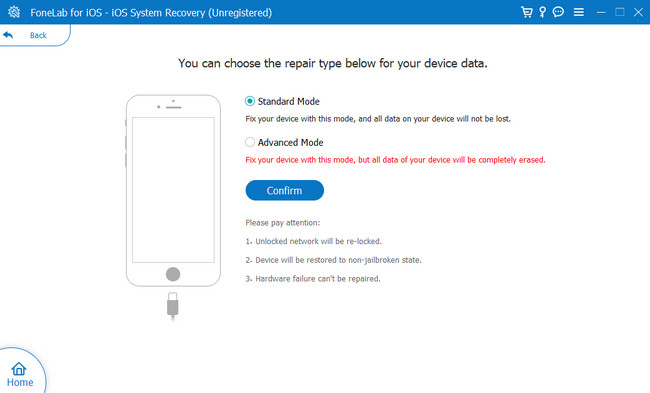
Chcete se dozvědět více metod, jak se naučit, jak opravit závadu obrazovky iPhone? Přejděte dolů.
Část 3. Jak opravit závadu iPhone prostřednictvím režimu obnovy
Režim obnovení na iPhone hodně pomáhá při opravě zařízení. Umožňuje vám znovu nastavit telefon. Můžete také aktualizovat svou verzi iOS na nejnovější verzi. Po procesu aktualizace zachová ostatní nastavení a obsah telefonu. Ke zpracování navíc můžete použít svůj Windows nebo Mac. Kromě toho můžete pomocí něj také obnovit svůj iPhone, ale musíte zálohovat data telefonu protože to všechno vymaže.
Každopádně, máte zájem použít tuto metodu pro váš problém? Níže jsou uvedeny kroky, jak se naučit opravit závadu obrazovky iPhone 6 a další modely.
Krok 1Připojte iPhone k počítači Mac. Musíte se pouze ujistit, že je aktuální. Poté otevřete Nálezce. Poté už stačí jen počkat, až bude Recovery Mode v závislosti na tlačítkách na vašem iPhone.
U iPhone 8 a novějších stiskněte a uvolněte objem Up knoflík. Později to udělejte také pro Snížit hlasitost knoflík. Poté stiskněte tlačítko Strana dokud neuvidíte Obrazovka režimu zotavení.
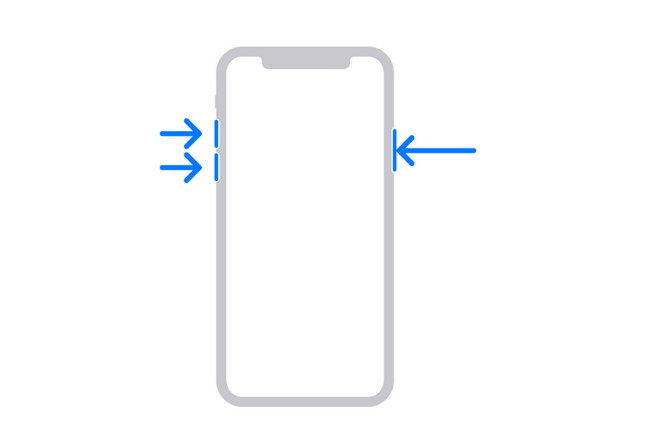
U zařízení iPhone 7, iPhone 7 Plus a iPod Touch (7. generace) stiskněte nebo podržte tlačítko Vrchní část or Strana tlačítko s Snížit hlasitost knoflík. Pusťte je, jakmile uvidíte Obrazovka režimu zotavení.
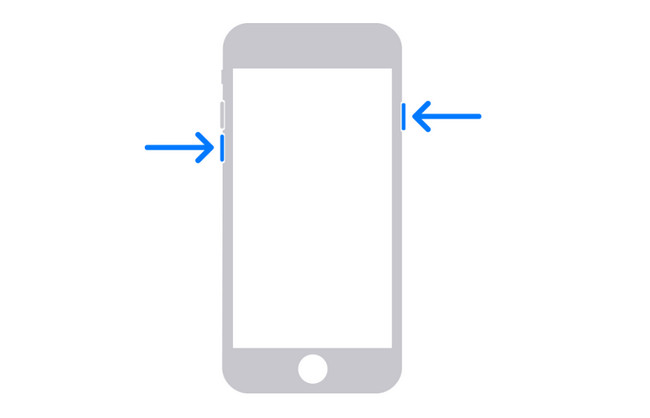
Stiskněte a přidržte tlačítko Domů a Vrchní část tlačítka současně pro iPhone 6s nebo starší, včetně iPhone SE (1. generace) nebo iPod touch (6. generace). Poté je jednou uvolněte Obrazovka režimu zotavení vyskočí.
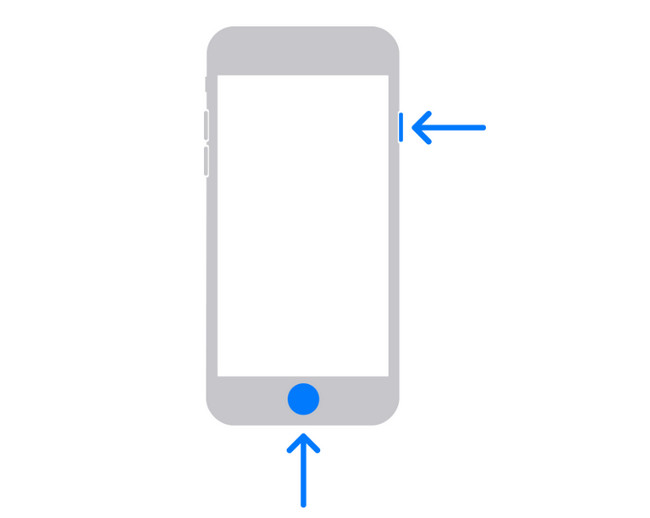
Krok 2Klepněte na tlačítko iPhone ikonu na levé straně Macu. Vyber Aktualizace protože to nevymaže vaše data. Na proces stačí počkat několik minut. Poté nastavte telefon a zkontrolujte závady.
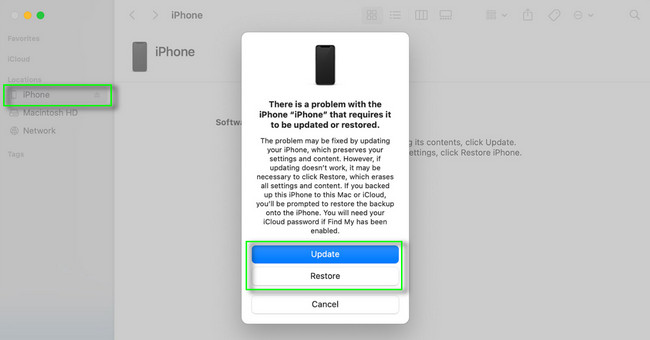
FoneLab umožňuje opravit iPhone / iPad / iPod z režimu DFU, režimu obnovy, loga Apple, režimu sluchátek atd. Do normálního stavu bez ztráty dat.
- Opravte problémy se systémem iOS.
- Extrahujte data z deaktivovaných zařízení iOS bez ztráty dat.
- Je bezpečný a snadno použitelný.
Část 4. Jak opravit závadu iPhonu resetováním
Resetování telefonů dokáže opravit závady iPhonu. Je to nejméně, co tento článek doporučuje, protože odstraní všechna nastavení na vašem iPhone, jako jsou osobní informace, kontakty, fotografie, videa a další. Je to však snadné, protože nebudete potřebovat software třetích stran.
Jste připraveni zpracovat svůj iPhone a opravit jeho závady? Jděte dál.
Krok 1Přejít na Nastavení vašeho iPhone. Poté musíte potřebovat obecně knoflík. Později vyberte Přeneste nebo resetujte iPhonea klepněte na tlačítko resetovat ikona. V tomto případě uvidíte Resetování možnosti pro váš telefon.
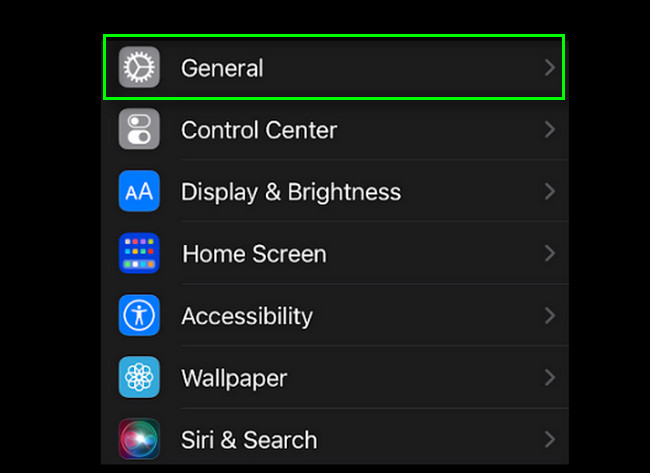
Krok 2Uvidíte mnoho možností pro resetování nastavení vašeho iPhone v resetovat sekce. Můžete si vybrat Reset All Settings Pokud si nejste jisti nastavením, resetujete a je to doporučeno. Později vyhledejte závady pokud jsou stále na obrazovce vašeho iPhone.
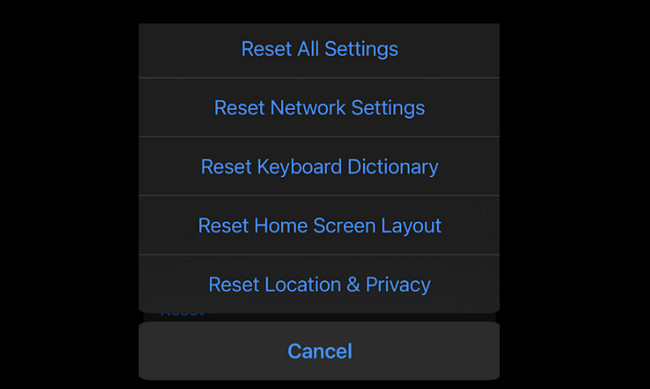
Část 5. Časté dotazy o opravě závady iPhone
1. Kolik bude stát oprava vadné obrazovky iPhonu?
Oprava závad obrazovky iPhone je drahá. Průměrná cena je 220 $. Jeho low-end cena je $ 29-$ 140, ale jeho high-end cena je $ 279-329. Doporučuje se používat metody, které má tento příspěvek, aby se zabránilo utrácení peněz.
2. Proč můj iPhone bliká a bliká?
Váš iPhone může mít problémy s pamětí. Kromě toho to může být kvůli softwarovým chybám, jako jsou chybné aktualizace systému iOS, zastaralé aplikace spuštěné v telefonu, nesprávná konfigurace nebo jakékoli problémy související s hardwarem. Proto je třeba při používání telefonu dávat pozor, aby se to nestalo.
K opravě závad iPhone můžete použít metodu v tomto příspěvku. Obnovení systému FoneLab iOS je nejlepší software. Stáhněte si jej nyní a prozkoumejte software!
FoneLab umožňuje opravit iPhone / iPad / iPod z režimu DFU, režimu obnovy, loga Apple, režimu sluchátek atd. Do normálního stavu bez ztráty dat.
- Opravte problémy se systémem iOS.
- Extrahujte data z deaktivovaných zařízení iOS bez ztráty dat.
- Je bezpečný a snadno použitelný.
